PrusaSlicer vous permet de planifier un changement de filament à une certaine couche. Cela peut être utilisé pour imprimer des modèles multicolores de base. L'imprimante interrompt automatiquement l'impression dès qu'elle lit le changement de couleur dans le G-code (commande M600) et invite l'utilisateur à procéder au changement de filament.
- Découpez votre modèle normalement. Un aperçu montrera comment la pièce sera imprimée.
- Sur le côté droit, vous verrez un curseur de couche. Faites glisser le curseur de couche vers le bas pour sélectionner la couche cible
- Vous pouvez soit
- Faire un clic gauche sur l'icône plus orange pour ajouter un changement de couleur (couleur d'aperçu aléatoire)
- Faire un clic droit sur l'icône plus orange et sélectionnez Ajouter un changement de couleur. Une fenêtre de sélection de couleurs apparaîtra vous permettant de choisir la couleur souhaitée pour obtenir un aperçu plus précis
- Si vous réitérez, vous ajoutez autant de changements de couleur que vous le souhaitez
Vous pouvez retirer un changement de couleur en déplaçant le curseur sur la couche cible et en faisant un clic gauche sur l'icône croix grise.
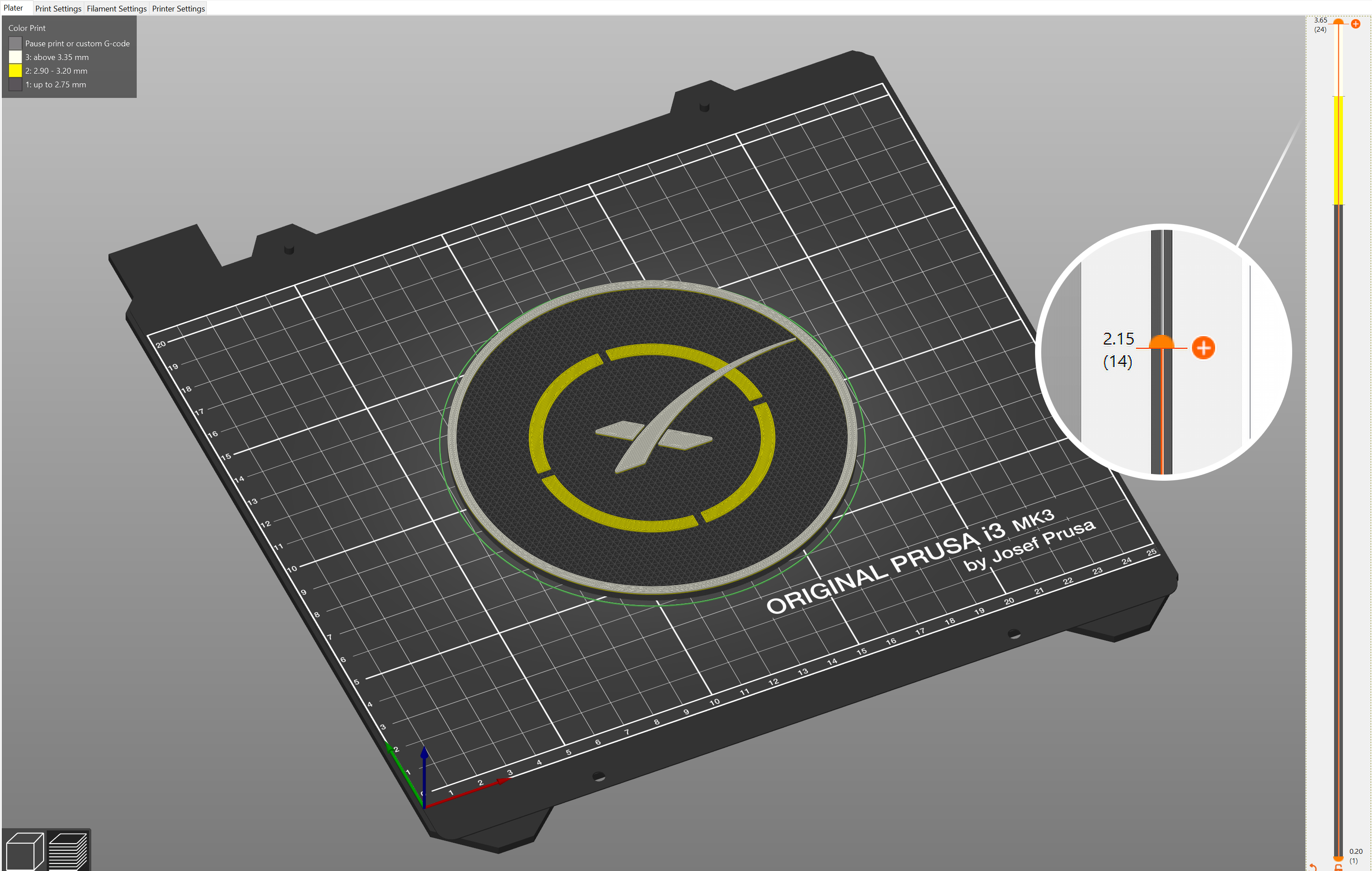
La première couleur peut être modifiée en cliquant sur le rectangle coloré à côté du nom du profil du filament dans le coin supérieur droit. Les couleurs après le changement peuvent être modifiées en cliquant avec le bouton droit n'importe où sur la barre colorée. Les couleurs d'aperçu sont là juste pour visualiser l'impression finale, elles n'affectent pas le G-code généré.
Concernant la fonction de changement de couleur, notez que :
- Un aperçu s'affiche instantanément pour que vous puissiez voir exactement à quoi ressemblera votre modèle avec le changement de couleur.
- Utilisez des filaments du même type. Mélangez toujours du PLA avec du PLA, du PETG avec du PETG, etc. Le mélange de matériaux de différents types entraînera très probablement une impression échouée car ils n'adhèrent pas bien les uns aux autres.
- Le changement de couleur ne fonctionne pas en combinaison avec Impression séquentielle.
- Il est également possible de Insérer une pause/un G-code personnalisé à une couche.
Estimations du temps des changements de couleur
Lorsque vous ajoutez un ou plusieurs changements de couleur, la légende du plateau passe en mode "Impression couleur" et affiche des estimations de temps jusqu'à chaque changement. Alternativement, vous pouvez y accéder manuellement en utilisant la case de sélection "Vue" en bas à gauche.
Cela vous permet de planifier le moment où vérifier l'imprimante pour procéder au changement de couleur.
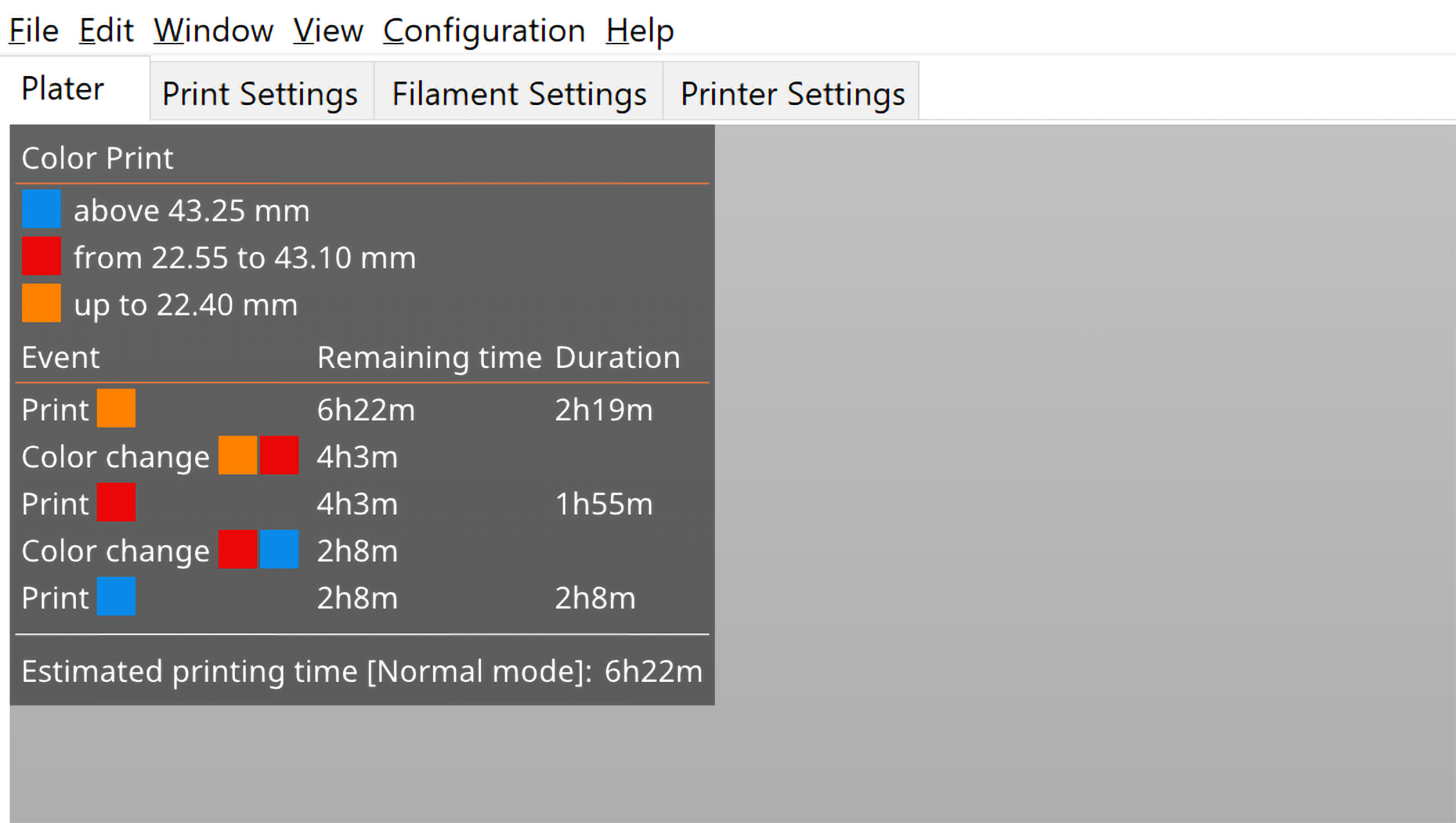
Changement de couleur automatique
Lorsque PrusaSlicer détecte que le modèle ressemble à un logo ou à un signe, une notification vous proposera d'ajouter automatiquement des changements de couleur aux bonnes hauteurs. Cette fonctionnalité a été proposée par Richard Horne, merci pour la suggestion ! Cela vous fait gagner du temps et élimine les approximations liées à l'insertion des changements de couleur à la bonne hauteur.
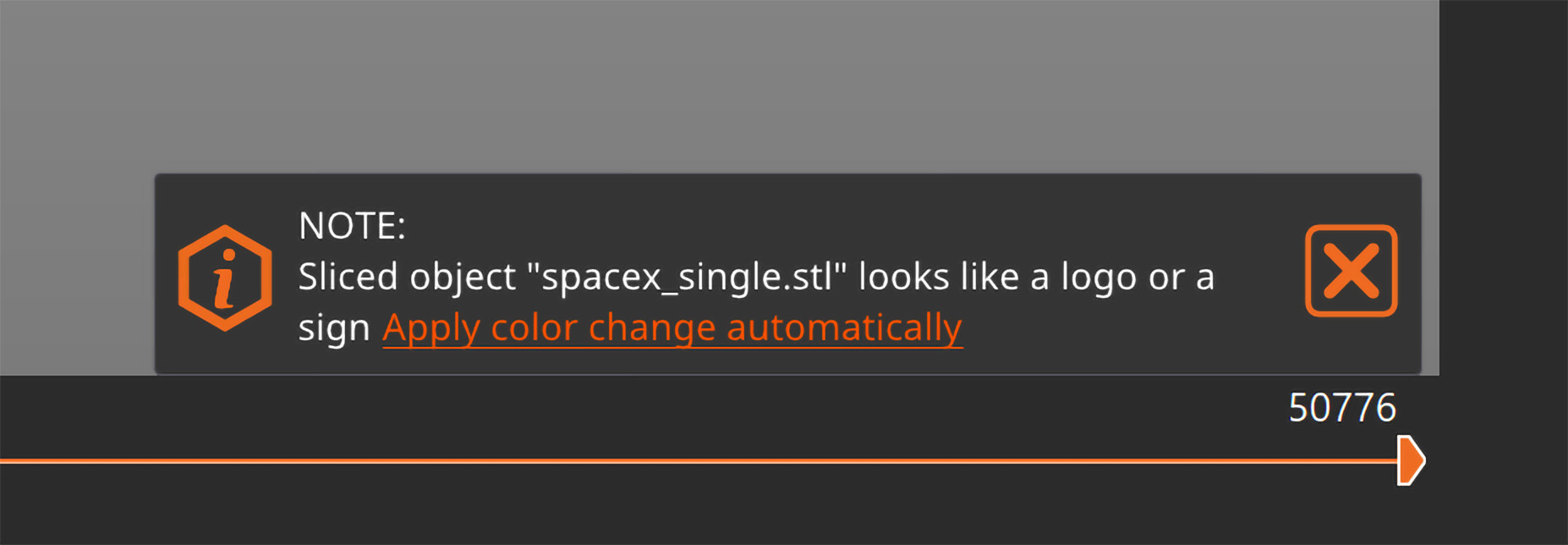
Couper le signal sonore invitant à changer de couleur
Si l'heure de changement de couleur estimée se situe pendant la nuit ou à un autre moment inopportun, vous pouvez régler le bip sonore de votre imprimante sur [Silencieux], [Muet], ou [Une fois]. L'option permettant de modifier le mode sonore se trouve directement dans le menu Réglages ou dans Réglages -> Interface utilisateur, selon l'imprimante que vous possédez.
2 commentaires
Ne trouvant pas le chat en ligne pour avoir des réponses sur des problèmes que je rencontre sur ma prusa MINI, je passe par ce moyen.
Malgré le dernier firmware, je n'arrive toujours pas à avoir le changement de filament sur une couche sur ma prusa mini. L'imprimante se bloque à la page ".
J'ai également mon capteur de filament qui ne marche pas malgré le fait qu'il soit activé dans l'imprimante.
J'ai d'autres problèmes mais j'aimerais déjà avoir des réponses sur ceux-ci.
Merci pour votre réponse rapide,
Rémi
pour contacter notre service de support, veuillez utiliser le bouton du chat en bas a droite des pages dans notre boutique en ligne, ou par mail.
https://help.prusa3d.com/fr/article/support-client_2287